
[一覧表]ウィンドウの左側の形式コントロールを使用すると、現在の一覧表の形式を設定できます。

以下のいずれかを実行します。
•[一覧表セルサイズ]の数値を調整するには、一覧表の上部にある[...]ボタンをクリックしてダイアログボックスを使用します。
サイズ変更ボタンを使用すると、内容に合わせて行と列を自動的に調整できます。また、必要に応じて幅/高さの値を入力することもできます(リスト項目の複数選択が可能)。

•[行の高さ]フィールドを設定します。
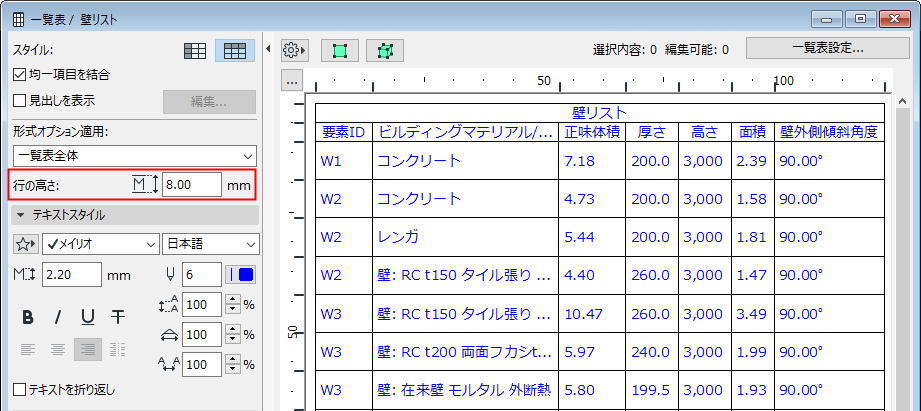
•個々の行と列の高さを調整するには、一覧表の左上にあるセル境界を手動でドラッグします。
•行または列の端をダブルクリックすると、内容に合わせて行または列が調整されます。
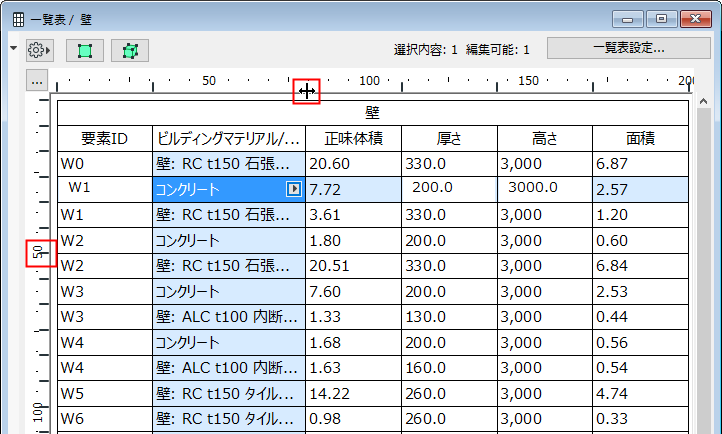
ダブルクリック:幅をセルの内容に合わせます
•下部スクロールバーからポップアップを使用してズームを調整します。
•現在のウィンドウサイズに一覧表を合わせるには、[幅に合わせる]アイコンをクリックします。

2つの[スタイル]ボタンを使用して、一覧表フィールドの行表示または列表示を選択します。

下のコントロールで形式を設定する項目を選択します。

[プレビュー]を選択すると、一覧表に要素プレビュー画像が表示されます(該当する場合) (「プレビュー画像の形式設定」を参照)。
このオプションを使用すると、残りの要素データの上(または左端)の個別の行に、1つまたは複数の一覧表フィールドのデータを表示できます。
[編集]をクリックして[見出し設定]を開くと、見出しデータの内容および表示を定義できます。
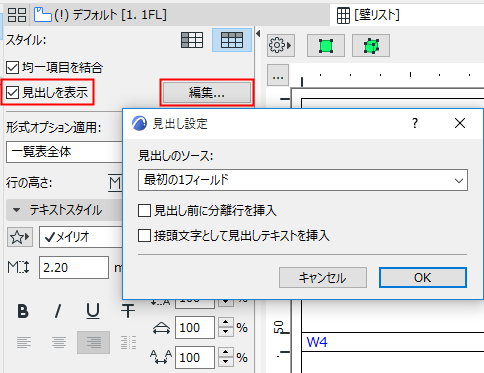
•[見出しのソース]:一覧表の最初(あるいは最初の10フィールド)のフィールドを見出しに表示できます。
レコードを行で表示する場合、見出しデータは他のフィールドの左端に個別の列として表示されます。

•[見出し前に分離行を挿入]: このボックスをオンにすると、各見出し行の前に空白の行が挿入されます。
•[接頭文字として見出しテキストを挿入]:このボックスをオンにすると、列/行の見出し名が値の接頭文字として見出し行に追加されます。
•必要に応じて、[形式オプション適用]で見出し項目を選択して、見出しデータのテキスト形式をカスタマイズします。

詳細については、後述の「一覧表のヘッダー」を参照してください。
[形式オプション適用]で選択した項目タイプのテキスト形式オプションを設定します。
注記:「プレビュー」を選択した場合は使用できません。

[テキストのお気に入り]:ポップアップをクリックすると、テキストツールで保存されたお気に入りが適用されます。
「お気に入りの適用」も参照してください。
[フォントサイズ]: フォントの高さを、[オプション]→[プロジェクト設定]→[作業単位]で定義した選択に従って、mm(メートル単位)またはポイント(インペリアル単位)で入力します。
[フォントスタイル]:太字、斜体、下線、または取り消し線を選択します。
注記:ヘッダーセルのフォントスタイルは個別にカスタマイズできます (他の全てのセルは、タイプ別にまとめて変更されています)。
[行間隔]:このコントロールは、行間隔値(垂直線の間隔)をパーセントで変更します。数字を入力するか、25パーセント刻みで値を変更する矢印を使用します。
[幅]:パーセント値を入力して、テキスト文字幅を変更します。
[間隔]:テキスト文字間の間隔を変更します。
[テキストを折り返し]:このオプションをオンにすると、列幅に合わせて自動的にテキストが折り返されます。
[形式オプション適用]で選択した項目タイプのセル枠オプションを設定します。

•3つのアイコンのいずれかを選択して、表示するセル枠を設定します。
–[なし]: 枠は描画されません。
–[分離線のみ]:選択された線種が各項目の下に表示されます。レコードを列で表示する場合は、線は右側に表示されます。
–[全ての枠]:選択した線種がセルの周囲に表示されます。
•セル枠線の線種とペンを選択します。
「一覧表内のプレビューと画像」を参照してください。
1.[フッターを印刷する]ボックスをオンにすると、一覧表に印刷専用のフッターを追加できます。
2.[編集]をクリックして[フッターの設定]を開き、フッターを定義します。

–[内容]:印刷するフッターに表示する項目をオンにします。左側の矢印を使用して、フッターの項目の順序を変更できます。
–[テキスト特性]:印刷可能なフッターのテキスト形式オプションを設定します。下部にあるプレビューを参考にしてください。
3.[OK]をクリックします。
一覧表の形式設定に対して最後に行った変更を元に戻す/やり直すには、これらのボタンを使用します。

ロックされた、または非表示のレイヤー上にある一覧表の要素を編集または選択することはできません。
この情報は選択した要素の情報パネルに表示されます。

「平面図/3Dで一覧表項目を選択する」も参照してください。